2018年2月3日投稿
1.バックアップ
2017年からバックアップを行っていませんでしたので2018年早々にバックアップを行いましたが、うまく行きません。下記の画面から再試行するが何回やっても失敗でした。

システムイメージ作成も同様です。

失敗理由の「Windowsバックアップで、EFIシステムパーテーション……」を調べて行くとユーザーの知らない所で各種アプリが動いており、それが影響している可能性がある。それらのアプリ類を一時的に機能停止してバックアップするとうまく行くかもしれないということが分かりました。インターネット接続/非接続、クリーンブート、再起動を変化させた時のバックアップ成功・失敗をまとめました。

インターネット非接続でクリーンブート設定、再起動すればバックアップ、システムイメージ作成が正常終了するということがわかりました。(2018年1月末時点で私のW10についてうまく行ったという事例です)
2.クリーンブート
主に2つの記事を参考にしました。
2017/02/01 マイクロソフトコミュニティー
Windows 10 - 常駐アプリケーションを停止してトラブルの原因を確認する方法
2016/12/16 富士通Q&A
Windows10システム構成で、問題のある項目を特定する方法を教えて下さい。
【クリーンブート手順】
すべてのアプリからWindows管理ツール>>システム構成画面に入る。コルタナを使って“システム構成”と検索すればシステム構成画面に入ることもできます。
私のW10 システム構成トップ画面です。

スタートアップからタスクマネージャーに移動します。

すべてを「無効」にします。
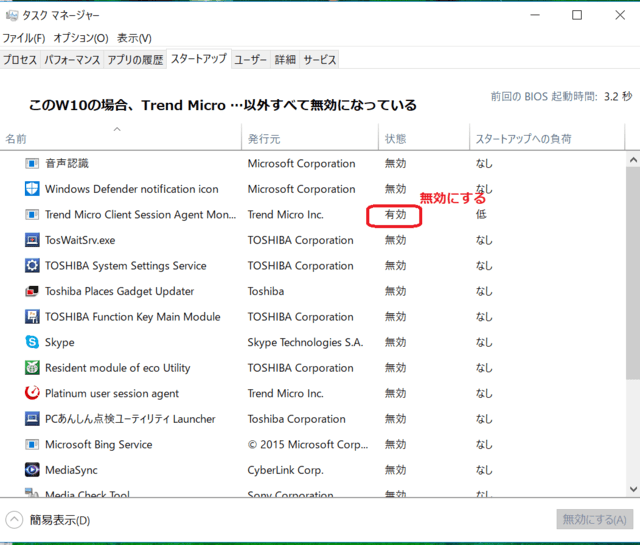
「サービス」を開く。

「Microsoftのサービスをすべて隠す」にチェックをいれる。「すべてを無効」をクリック

適用、OKをクリック

再起動をクリック

再起動後、バックアップ作業に入ります。再起動直後にシステム構成を確認すると、「Microsoftのサービスをすべて隠す」のチェックが消えて元の状態に戻っているようですが気にしないでバックアップを行う。バックアップの終了後はタスクバーのスタートアップを元の状態に戻し再起動して通常運用に入る。
3.バックアップは成功したが、一部のファイルはスキップ
バックアップ終了後次のようなメッセージが表示された。スキップされたファイルがあり完全終了していないという

オプション>>トラブルシューテングオプション>>スキップされたファイルの表示
をクリック

次のメッセージはなにを言っているのかよく分からない。

インターネットで検索すると同類の記事があり、そこが参考になりました。
【解消手順】
ライブラリーのMusicフォルダーを右クリック、プロパテイを表示する。
使わないフォルダーはバックアップ対象から外すようにしました。

4.バックアップと復元
今回はバックアップについて学習しました。幸いにもこのW10が故障することなく使えていますので「復元」については重大故障が発生する別の機会でやりたいと思います。今回気づいたのは自分と類似の不具合がインターネットで複数散見され、インターネット利用は問題解決に便利であることを再認識しました。
それでは
また




















※コメント投稿者のブログIDはブログ作成者のみに通知されます